Cómo degradar de Windows 11 a Windows 10
Miscelánea / / December 27, 2021
Windows 11 tiene todas las comodidades para un entusiasta de la tecnología interesado en instalarlo y jugar un rato. Sin embargo, la falta de apoyo al conductor adecuado y los contratiempos en su sistema de entrega hacen que sea difícil de amar. Windows 10, por otro lado, es el aspecto y el funcionamiento de un sistema operativo estable y básico. Ha pasado un tiempo desde que se lanzó Windows 10 y ha madurado bastante bien. Justo antes del lanzamiento de Windows 11, Windows 10 se estaba ejecutando en alrededor del 80% de todas las computadoras activas en todo el mundo. Si bien Windows 10 ahora solo recibe actualizaciones anuales, todavía es un buen sistema operativo para el uso diario. Hoy vamos a explorar cómo retroceder de Windows 11 a Windows 10 en caso de que tenga problemas con el primero.

Contenido
- Cómo degradar / retroceder de Windows 11 a Windows 10
- Método 1: uso de la configuración de recuperación de Windows
- Método 2: Uso de la herramienta de medios de instalación de Windows
Cómo degradar / retroceder de Windows 11 a Windows 10
Windows 11 todavía está evolucionando y volviéndose más estable mientras hablamos. Pero para ser considerado como un controlador diario, tenemos que decir que Windows 11 aún está en pañales. Hay dos formas en las que puede degradar Windows 11 a Windows 10. Vale la pena señalar que esta opción solo está disponible para aquellos que actualizaron Windows 11 recientemente como Windows elimina los archivos de instalación antiguos 10 días después de la actualización.
Método 1: uso de la configuración de recuperación de Windows
Si acaba de instalar Windows 11 y no han pasado más de 10 días, puede volver a Windows 10 a través de la Configuración de recuperación. Seguir estos pasos lo ayudará a revertir Windows 10 desde Windows 11 sin perder tus archivos o la mayoría de sus configuraciones. Sin embargo, es posible que deba reinstalar sus aplicaciones. Puede actualizar a Windows 11 en una fecha posterior cuando el sistema operativo gane más estabilidad.
1. imprenta Teclas de Windows + I juntos para abrir Ajustes.
2. En el Sistema sección, desplácese y haga clic en Recuperación, como se muestra.

3. Clickea en el Vamosatrás botón para Versión anterior de Windows opción bajo Recuperaciónopciones como se muestra a continuación.
Nota: El botón está atenuado porque la duración de la actualización del sistema ha cruzado la marca de los 10 días.
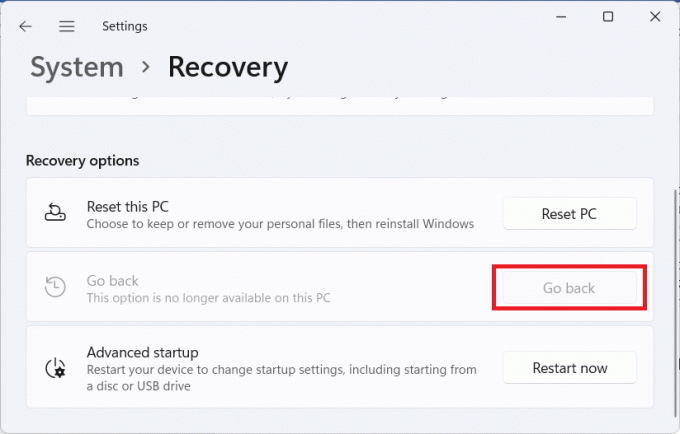
4. En el Regrese a la compilación anterior cuadro de diálogo, seleccione el motivo de la reversión y haga clic en próximo.
5. Haga clic en No, gracias en la siguiente pantalla preguntando si le gustaría ¿Buscar actualizaciones? O no.
6. Haga clic en próximo.
7. Clickea en el Volver a la compilación anterior botón.
Leer también:Cómo bloquear la actualización de Windows 11 usando GPO
Método 2: Uso de la herramienta de medios de instalación de Windows
Si ya ha superado el límite de 10 días, aún puede cambiar a Windows 10, pero a costa de sus archivos y datos. Puede usar la herramienta de medios de instalación de Windows 10 para realizar una reversión, pero debe hacerlo borrando sus unidades. Por lo tanto, se recomienda realizar una copia de seguridad completa de sus archivos antes de realizar los siguientes pasos:
1. Descarga Windows 10 herramienta de medios de instalación.

2. Entonces presione Windows + Eteclas juntos para abrir Explorador de archivos y abre el descargado archivo .exe.

3. Haga clic en sí en el Control de cuentas del usuario inmediato.
4. En el Configuración de Windows 10 ventana, haga clic en Aceptar aceptar el Avisos y términos de licencia aplicables, como se muestra.

5. Aquí, seleccione el Actualiza esta PC ahora opción y haga clic en la próximo botón, como se muestra a continuación.

6. Deje que la herramienta descargue el última versión de Windows 10 y haga clic en próximo. Luego, haga clic en Aceptar.
7. Ahora en la siguiente pantalla para Elegir lo que para mantener, Seleccione Naday haga clic en próximo.
8. Finalmente, haga clic en Instalar en pc para comenzar la instalación del sistema operativo Windows 10.
Recomendado:
- Reparar el error de actualización 0x80888002 en Windows 11
- Reparar el error de actualización de Windows 11 encontrado
- Cómo reparar Windows 11
- Cómo arreglar la pantalla blanca de la computadora portátil Window 10
Esperamos que este artículo le haya ayudado a comprender cómo degradar / retroceder de Windows 11 a Windows 10. Nos encantaría saber de usted en la sección de comentarios a continuación con respecto a sus sugerencias y consultas.



